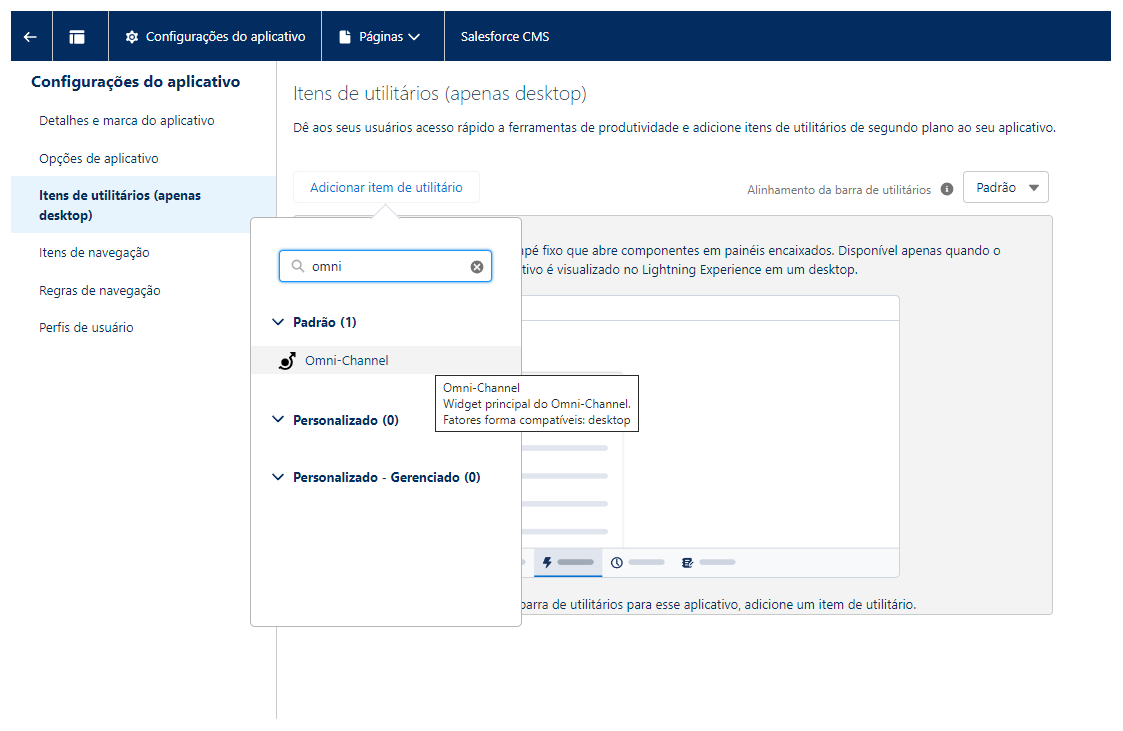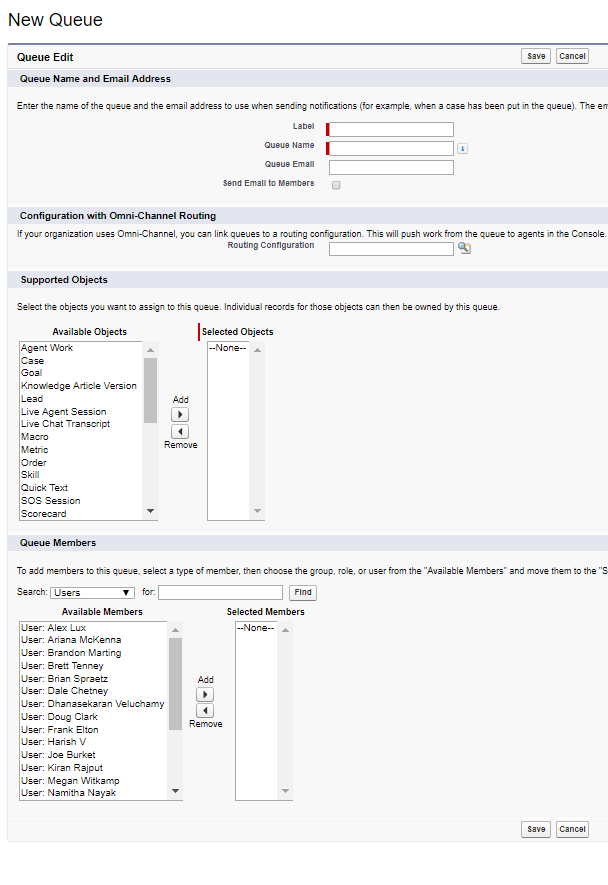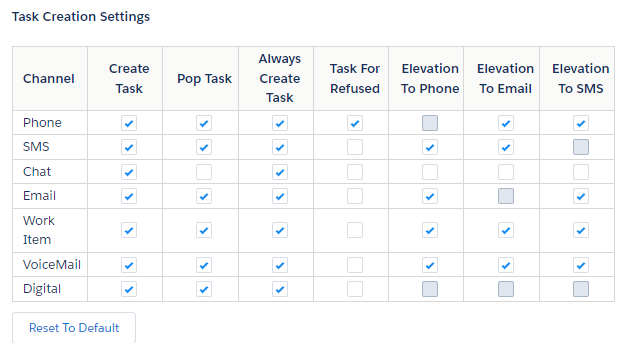A integração do Salesforce Agent (SFA) com o Salesforce Omni-Channel permite ativar a sincronização de presença entre os estados![]() O status de disponibilidade de um agente. disponível e indisponível dentro da plataforma CXone Mpower e os estados online e ocupado do produto Salesforce Omni-Channel. Você pode usar essa integração no Salesforce Classic e no Salesforce Lightning Experience.
O status de disponibilidade de um agente. disponível e indisponível dentro da plataforma CXone Mpower e os estados online e ocupado do produto Salesforce Omni-Channel. Você pode usar essa integração no Salesforce Classic e no Salesforce Lightning Experience.
Essa integração permite designar alguns canais![]() Vários meios de comunicação de voz e digitais que facilitam as interações com os clientes em um centro de contato., como telefone ou email, a serem roteados pelo CXone Mpower usando o Salesforce Omni-Channel Live Agent para contatos de bate-papo. Você pode designar CXone Mpower ou Salesforce omnicanal como mestre para configurações de disponibilidade. O mestre define o estado de disponibilidade quando o estado de um agente é alterado.
Vários meios de comunicação de voz e digitais que facilitam as interações com os clientes em um centro de contato., como telefone ou email, a serem roteados pelo CXone Mpower usando o Salesforce Omni-Channel Live Agent para contatos de bate-papo. Você pode designar CXone Mpower ou Salesforce omnicanal como mestre para configurações de disponibilidade. O mestre define o estado de disponibilidade quando o estado de um agente é alterado.
Esse recurso está disponível para usuários que atualmente usam o Salesforce para rotear o trabalho recebido, como contatos de bate-papo, em conjunto com Salesforce Agent.
Ativar Omni-Channel
-
Clique em Configuração no canto superior direito.
-
No campo Procurar, digite Omnicanal e clique em Configurações do Omnicanal.
-
Selecione Ativar Omni-Channel.
- Clique em Save.
Adicione o widget Omni-Channel ao Salesforce Agent Console
No Salesforce Classic
Se você estiver usando o Salesforce Classic, siga estas etapas para adicionar o widget Omnicanal no Salesforce Agent Console.
-
Clique em Configuração no canto superior direito.
-
No menu Construir localizado à esquerda, clique em Criar > Aplicativos.
-
Localize o aplicativo do console Salesforce ao qual você deseja adicionar o widget Omni-Channel e clique em Editar.
-
Localizar Escolha componentes do console.
-
No Itens Disponíveis campo, selecione Omni-Channel.
-
Clique em Adicionar > Salvar.
No Lightning Experience totalmente integrado
Se você estiver usando o Salesforce Agent Lightning, siga estas etapas para adicionar o widget Omnicanal no Salesforce AgentConsole.
-
Clique no ícone de engrenagem no canto superior direito. Clique em Configurar.
-
No menu esquerdo, clique em Aplicativos > Gerenciador de aplicativos.
-
Encontre o aplicativo ao qual deseja adicionar o widget Omnicanal. Na coluna Tipo de aplicativo, verifique se o aplicativo usa a experiência do relâmpago.
-
Clique na seta suspensa à direita para esse aplicativo. Clique em Editar.
-
No menu Configurações do aplicativo à esquerda, clique em Itens de utilitários (somente desktop).
-
Clique em Adicionar item de utilitário.
-
Procure Omni-Channel e clique em Omni-Channel.
-
Clique em Salvar na parte inferior.
Associar configurações de roteamento e agentes a filas
As filas permitem que o Omni-Channel roteie os itens de trabalho dos agentes automaticamente e em tempo real. Os itens de trabalho na fila recebem prioridades atribuídas com base na sua configuração de roteamento. Você pode criar várias filas para lidar com diferentes itens de trabalho.
-
Clique em Configuração no canto superior direito.
-
No menu Administrador localizado à esquerda, clique em Gerenciar usuários >Filas.
-
Clique Novo.
-
Especifique as configurações para suas configurações.
- Clique em Save.
Definir as configurações de criação de tarefas
Esta configuração só é suportada peloSalesforce Agent Lightning.
-
Navegar para Configurações do agente do Salesforce.
- Se você estiver usando a exibição do Lightning Experience, clique emApp Launcher (indicado por uma grade de pontos) e pesquise porConfigurações do agente Salesforce.
- Se você estiver usando a visualização Experiência Clássica, clique em Todas as guias (indicado por um sinal de adição cinza).
-
Clique em Configurações do agente do Salesforce.
-
Localize as configurações de criação de tarefas. Você pode definir as configurações de criação de tarefas dos agentes para atender às suas necessidades. Se você desabilitarCriar Tarefa, todos os outros campos desse canal também serão desativados. Se você clicarRestaurar ao padrão, suas alterações serão revertidas para as configurações padrão.
- Clique em Save.
- Mapeie o seuCXone Mpower dados. Agora seus agentes podem criar e elevar várias tarefas omnichannel.